Cách sử dụng VPN trên trình duyệt Opera cho laptop và PC
Cách dùng VPN trên trình duyệt Opera là giải pháp để bảo vệ thông tin cá nhân và quyền riêng tư người dùng khi lướt web. Nếu bạn sử dụng Opera, bạn sẽ thấy tiện lợi khi biết rằng trình duyệt này đã tích hợp sẵn tính năng VPN miễn phí. Trong bài viết này, chúng tôi sẽ hướng dẫn bạn cách bật, mở VPN trên Opera để trình duyệt web của bạn được bảo mật và an toàn.
Lợi ích khi sử dụng VPN trên trình duyệt Opera
Trước khi đi vào chi tiết của cách sử dụng, hãy xem xét một số lợi ích nổi bật của cách dùng VPN trên trình duyệt Opera:
- Bảo mật quyền riêng tư: VPN giúp bảo vệ thông tin cá nhân của bạn khi duyệt web, ngăn chặn các hoạt động theo dõi và giảm thiểu nguy cơ bị hacker tấn công qua mạng Wifi công cộng.
- Truy cập nội dung giới hạn địa lý: VPN giúp bạn giả mạo địa chỉ IP, từ đó truy cập các dịch vụ hoặc trang web bị hạn chế ở một số khu vực địa lý, chẳng hạn như Netflix, YouTube, hay các website quốc tế.
- Duyệt web ẩn danh: Khi sử dụng VPN, mọi hoạt động duyệt web của bạn sẽ được mã hóa, bảo vệ bạn khỏi các quảng cáo nhắm mục tiêu và các dịch vụ thu thập dữ liệu.
- Tăng tốc độ duyệt web: Trong một số trường hợp, VPN có thể giúp bạn tránh được tình trạng tắc nghẽn mạng, giúp tăng tốc độ kết nối internet.
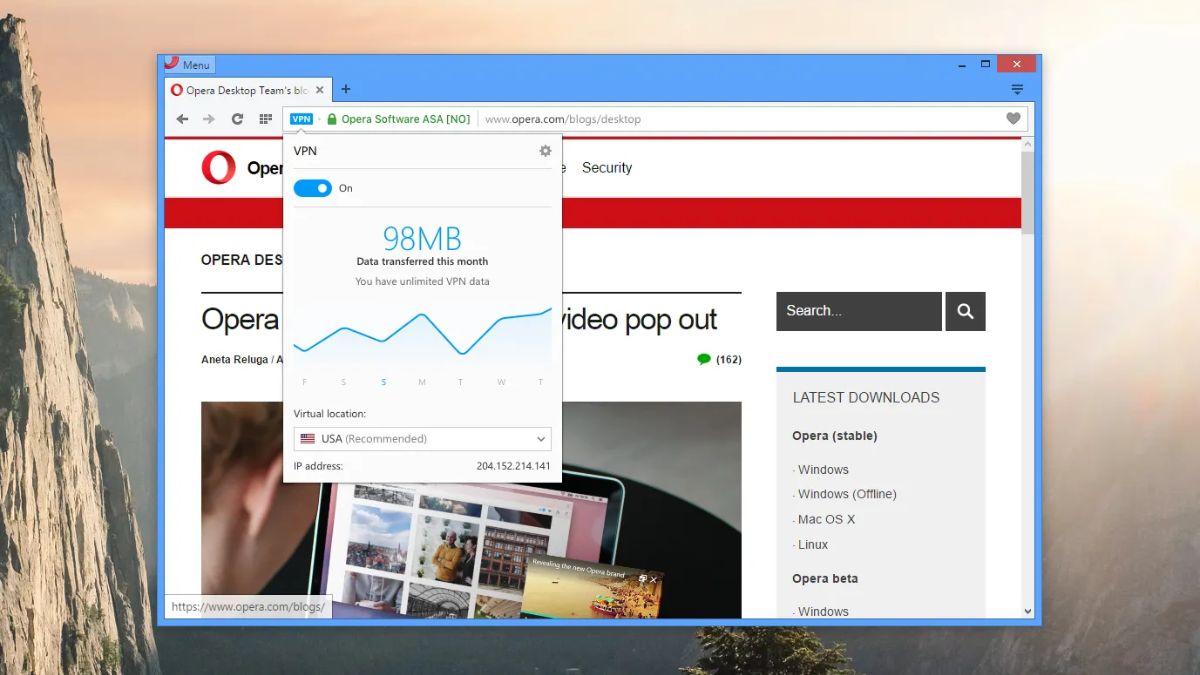
Laptop hiện nay có nhiều lựa chọn tối ưu cho cả việc học, công việc và thư giãn. Với trình duyệt Opera, bạn có thể bật, mở VPN trên Opera miễn phí để bảo vệ quyền riêng tư khi duyệt web. Hãy khám phá các sản phẩm laptop dưới đây để tìm chiếc máy phù hợp với bạn!
[Product_Listing categoryid="380" propertyid="" customlink="https://cellphones.com.vn/laptop.html" title="Danh sách Laptop đang được quan tâm nhiều tại CellphoneS"]
Cách sử dụng VPN trên trình duyệt Opera
Opera cung cấp tính năng VPN miễn phí và dễ sử dụng ngay trong phần cài đặt của trình duyệt. Dưới đây là hướng dẫn chi tiết để kích hoạt và cách dùng VPN trên trình duyệt Opera.
Trên Window và Linux
Để sử dụng VPN trên trình duyệt Opera trên hệ điều hành Windows và Linux, bạn thực hiện các bước sau:
- Bước 1: Hãy khởi động trình duyệt Opera trên máy tính của bạn. Sau đó, nhấn vào biểu tượng bánh răng ở phía bên trái màn hình để truy cập vào phần Cài đặt.
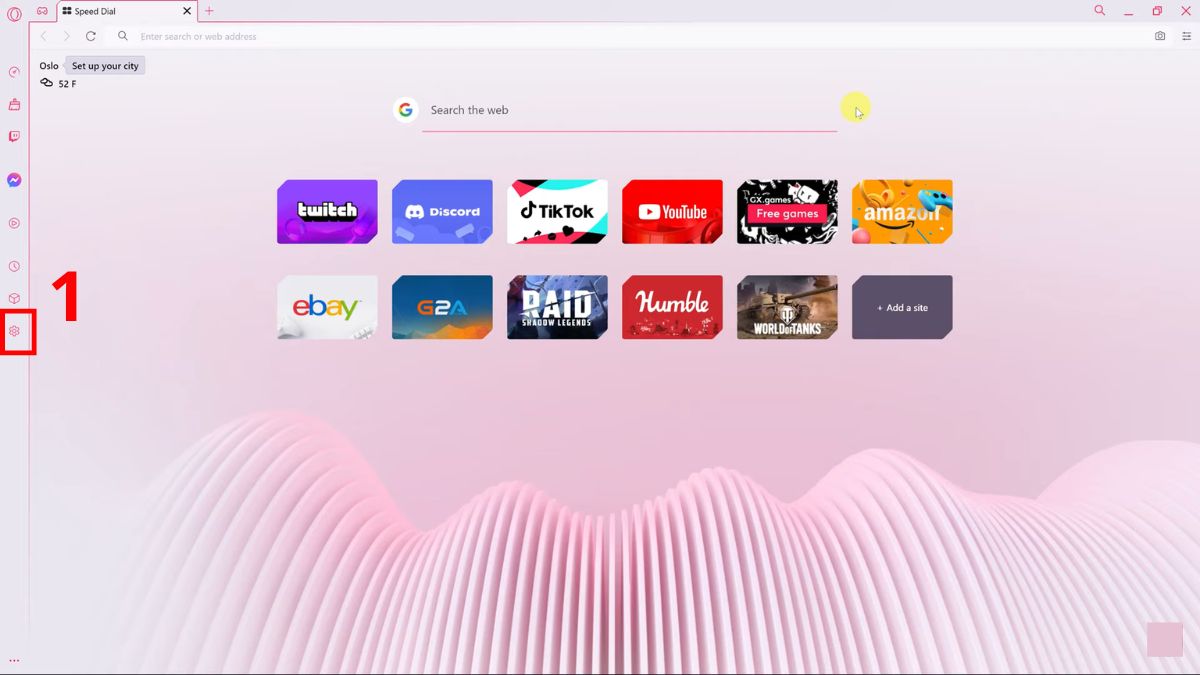
- Bước 2: Trong cửa sổ Cài đặt, bạn sẽ thấy nhiều mục khác nhau. Tìm và chọn mục Privacy and Security (Quyền riêng tư và Bảo mật).
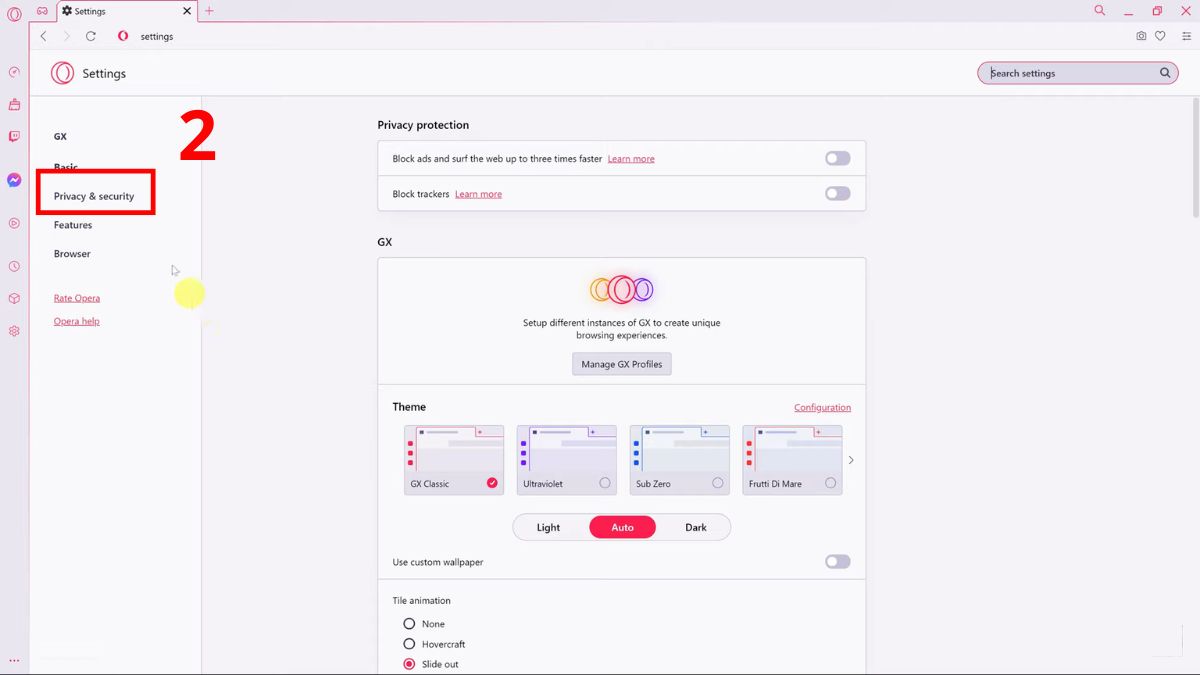
- Bước 3: Kéo xuống dưới và bạn sẽ tìm thấy mục VPN trong danh sách các tùy chọn bảo mật. Chỉ cần bật công tắc bên cạnh mục này để kích hoạt tính năng VPN của Opera.
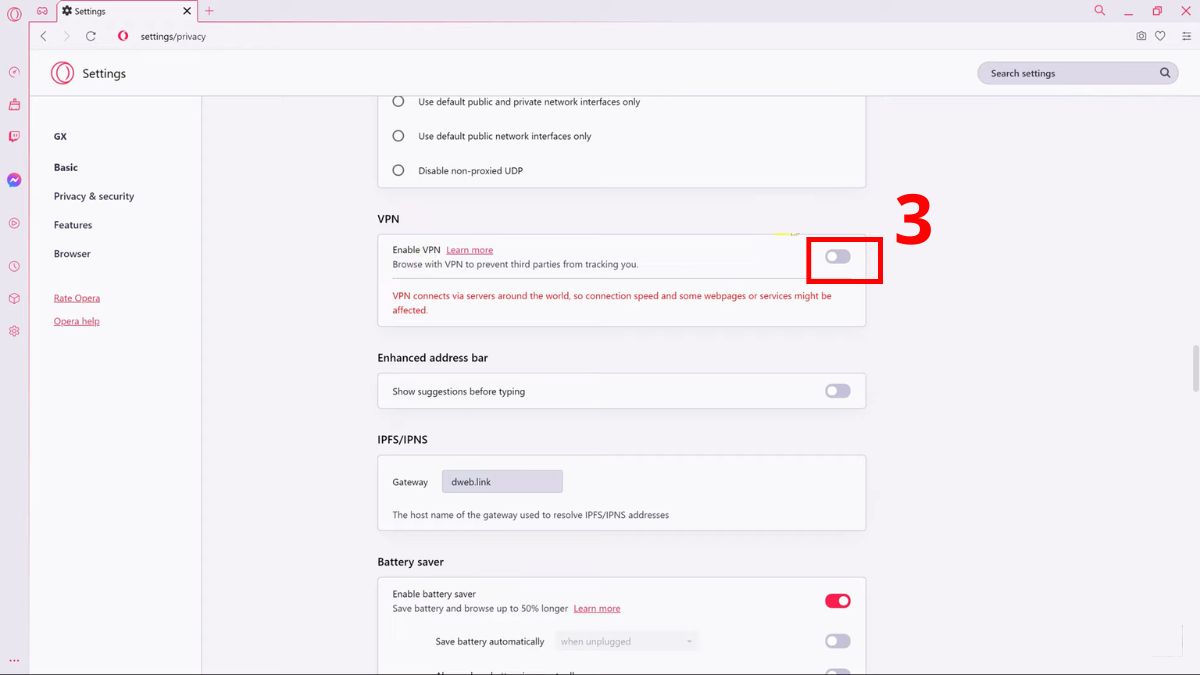
- Bước 4: Khi VPN được kích hoạt, một biểu tượng nhỏ của VPN sẽ xuất hiện ở góc trái thanh địa chỉ của trình duyệt. Biểu tượng này cho thấy rằng VPN đã được kích hoạt thành công, và bạn đang duyệt web trong một kết nối an toàn, ẩn danh.
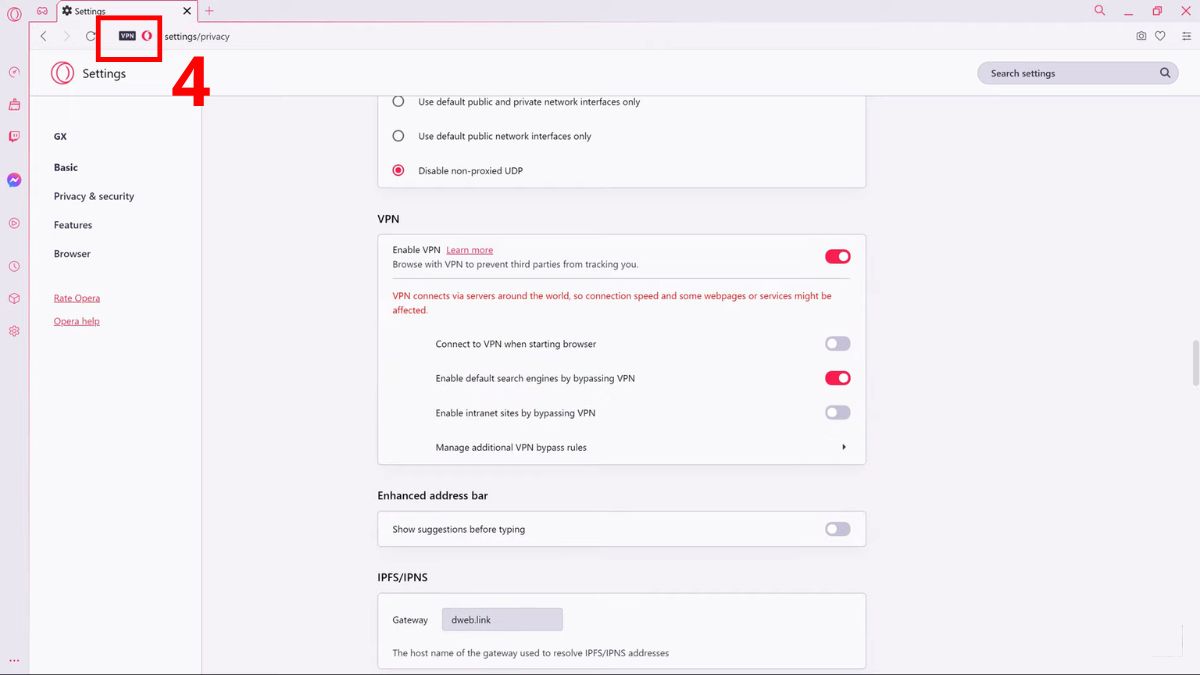
Với chỉ vài bước đơn giản, bạn đã có thể bảo vệ quyền riêng tư của mình trong khi lướt web. Bật, mở VPN trên Opera là một giải pháp tiện lợi và dễ sử dụng mà không cần phải cài thêm phần mềm bên ngoài.
Trên Macbook
Quá trình kích hoạt VPN trên trình duyệt Opera trên Macbook cũng rất đơn giản, tương tự như trên Windows và Linux. Cụ thể:
- Bước 1: Mở trình duyệt Opera và nhấp vào mục "Opera" ở góc trên cùng bên trái màn hình, sau đó chọn "Preferences" (Cài đặt) từ menu.
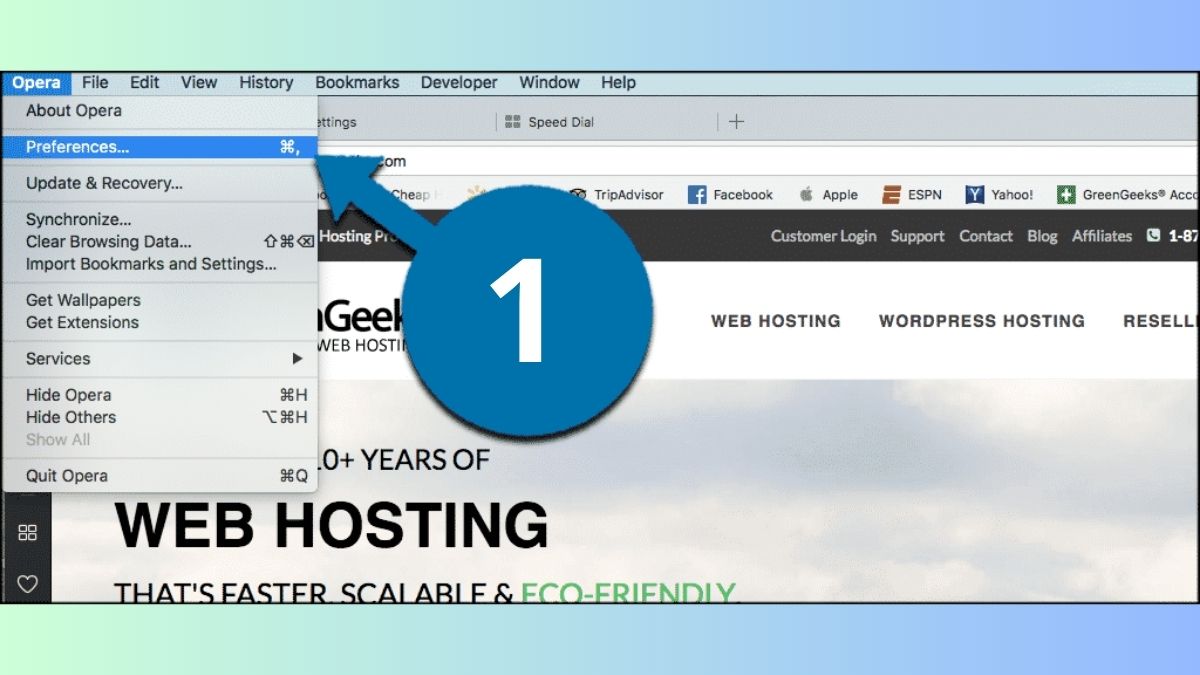
- Bước 2: Trên bảng điều khiển bên trái của trang cài đặt Opera, bạn sẽ thấy “Quyền riêng tư & Bảo mật”. Nhấp vào đó để truy cập và kích hoạt VPN của trình duyệt Opera.
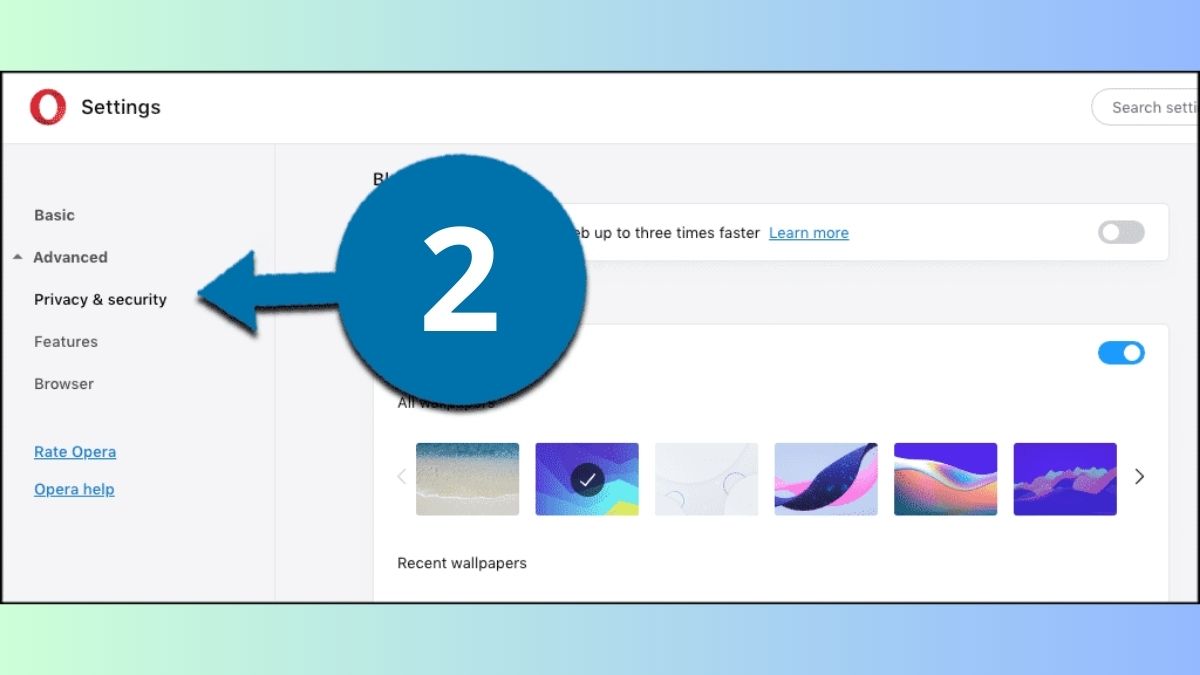
- Bước 3: Cuộn xuống phần “VPN”. Đánh dấu vào ô Bật VPN và điều này sẽ kích hoạt VPN trong Opera.
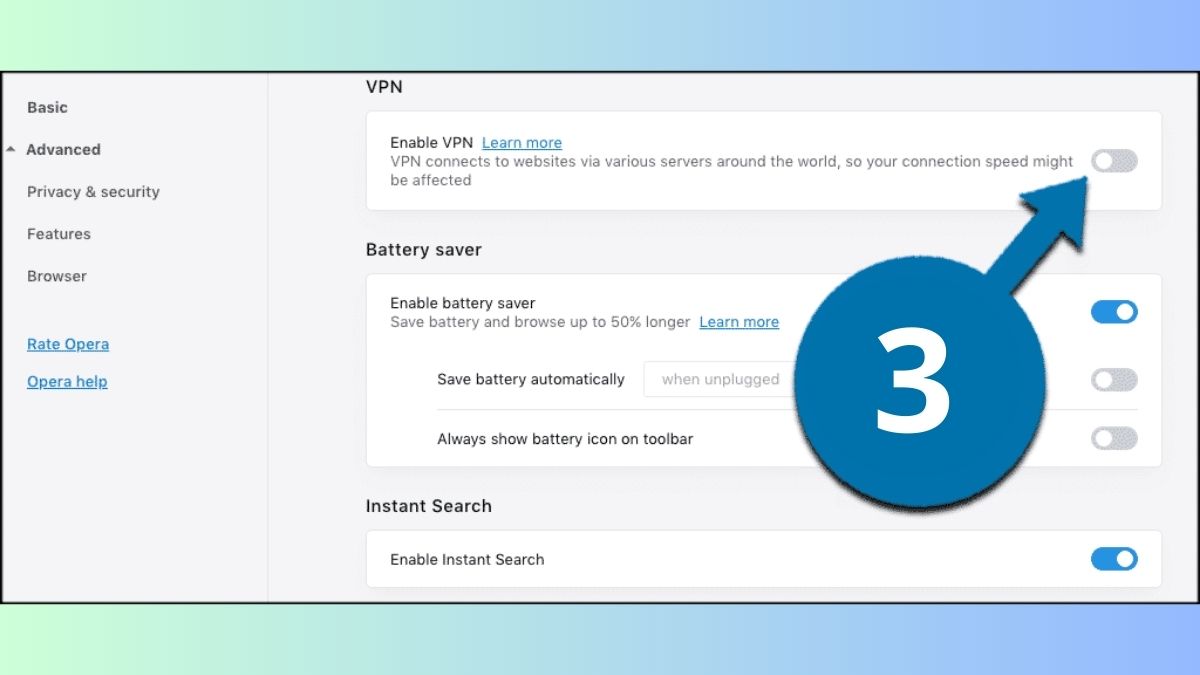
- Bước 4: Khi kích hoạt VPN, một biểu tượng nhỏ của VPN sẽ xuất hiện ở góc trái trên thanh địa chỉ của trình duyệt.
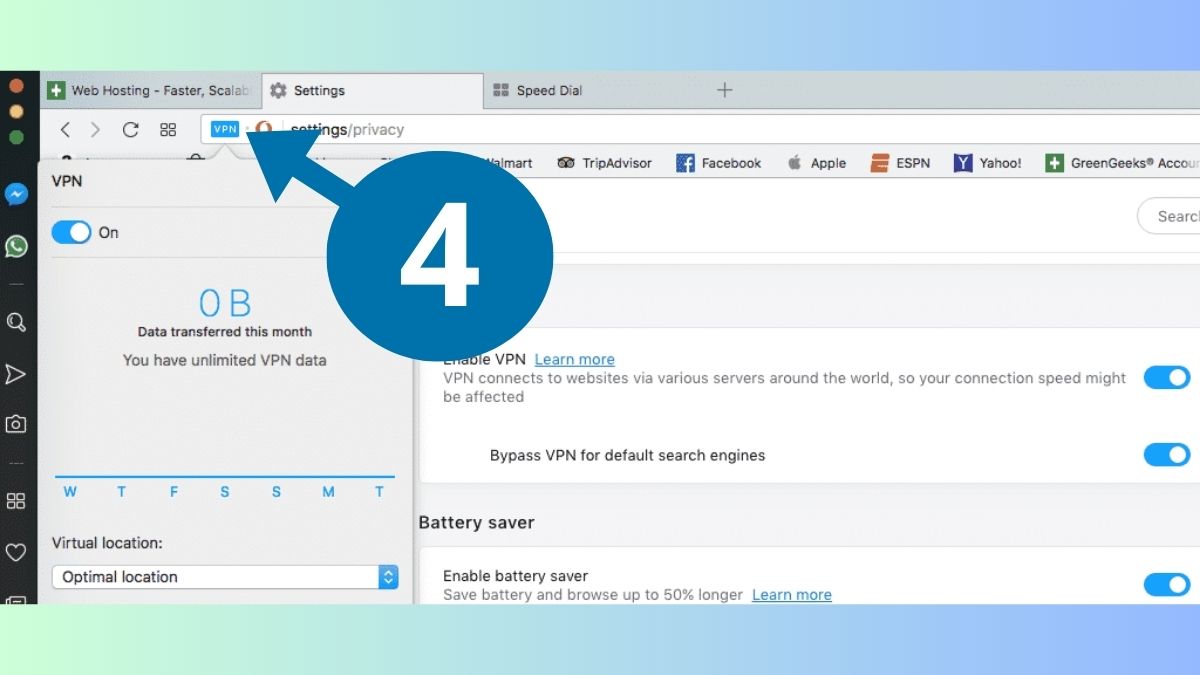
Bạn có quyền nhấp vào nút VPN màu xanh lam và sử dụng khi cần trong khi tìm kiếm trên web. Hoặc bật, mở VPN trên Opera mỗi khi bạn cần.
So sánh địa chỉ IP trước và sau khi sử dụng VPN của Opera
Bảo vệ dữ liệu cá nhân khi lướt web là điều vô cùng cần thiết trong thời đại công nghệ số. Sau đây là sự khác biệt giữa việc sử dụng và không sử dụng VPN trên trình duyệt Opera.
- Trước khi sử dụng VPN trên Opera: Chỉ với một thao tác kiểm tra địa chỉ IP, các trang web có thể biết nhiều thông tin về bạn, như thiết bị, hệ điều hành, nhà cung cấp dịch vụ, vị trí và kích thước màn hình. Nếu không dùng VPN, thông tin của bạn rất dễ bị hacker lợi dụng.
- Sau khi sử dụng VPN trên Opera: Khi dùng VPN trên Opera, thông tin bạn gửi đi sẽ bị thay đổi, như vị trí và nhà cung cấp mạng. Nhờ đó, không ai có thể biết chính xác những gì bạn đang làm trên mạng, bảo vệ bạn khỏi các mối nguy hiểm.
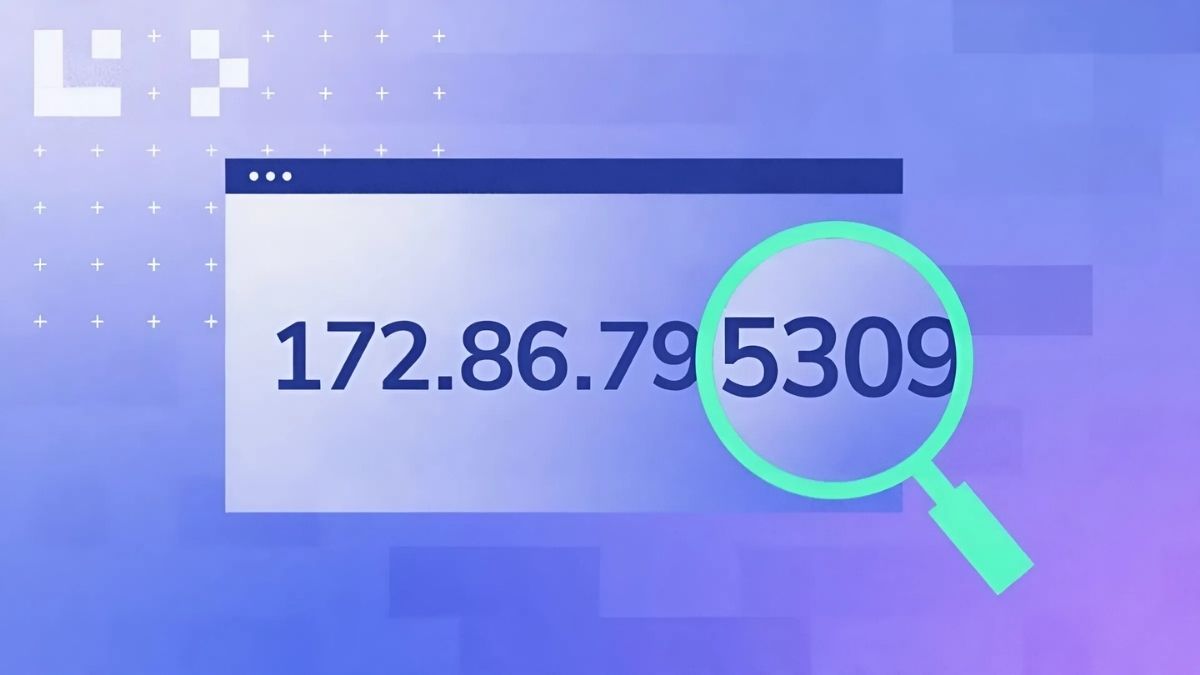
Cách dùng VPN trên trình duyệt Opera là một cách hiệu quả và dễ dàng để bảo vệ quyền riêng tư và bảo mật trực tuyến. Với tính năng VPN tích hợp sẵn, bạn không cần phải cài đặt phần mềm VPN ngoài, và mọi hoạt động duyệt web của bạn sẽ được bảo vệ khỏi sự xâm nhập của các bên thứ ba. Hy vọng qua bài viết này, bạn đã nắm rõ cách bật, mở VPN trên Opera và những lợi ích mà nó mang lại.






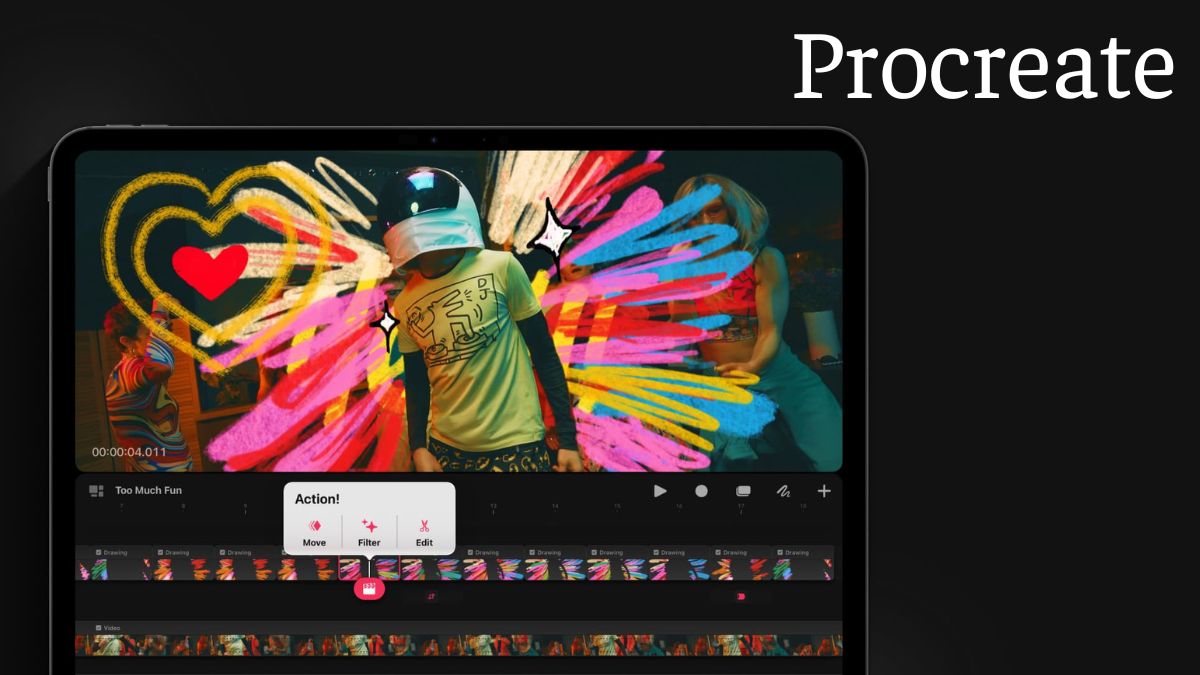

Bình luận (0)